Advertentie
 Voor velen van ons die in de cloud werken, zijn we behoorlijk afhankelijk geworden van onze favoriete services. We houden soms ook van ze en vertrouwen ze misschien iets meer dan we soms zouden moeten, waardoor we openstaan om alles te verliezen wat we tot nu toe met de service hebben opgebouwd.
Voor velen van ons die in de cloud werken, zijn we behoorlijk afhankelijk geworden van onze favoriete services. We houden soms ook van ze en vertrouwen ze misschien iets meer dan we soms zouden moeten, waardoor we openstaan om alles te verliezen wat we tot nu toe met de service hebben opgebouwd.
Onlangs kwam het bij me op dat ik veel tijd in mijn tijd had geïnvesteerd OnthoudTheMilk taken, maar had geen toegang tot deze taken als de RTM-site niet beschikbaar was of als mijn account problemen had. Ik ben er zeker van dat ik niet de enige persoon in deze functie ben, dus ik heb een beetje nagedacht over de beste manieren om een back-up te maken van RTM-taken, zodat ze altijd beschermd en beschikbaar zijn.
Gebruik een lokale taakbeheerder die synchroniseert met RTM
Er zijn een groot aantal lokale taakbeheerprogramma's voor alle besturingssystemen, waarvan vele tweerichtingssynchronisatie met RTM bieden, zoals Outlook en MilkSync. Dit is ideaal als u graag lokaal werkt of af en toe offline bent, maar een Pro RememberTheMilk-lidmaatschap vereist.
Vergeet niet om het programma synchroon te houden met RTM als dit uw back-upoplossing is. U kunt dit doen door ervoor te zorgen dat het programma regelmatig wordt geopend, hetzij door het bij het opstarten te openen of door een script te schrijven om het regelmatig te openen.
Gebruik handmatige RTM-export en een lokale taakbeheerder
Als je niet erg technisch bent en gewoon een back-up van je taken wilt kunnen lezen, is dit een goede optie. Haal uw favoriete lokale taakbeheerder op en doorloop regelmatig deze stappen om uw RTM-gegevens te exporteren en vervolgens in het door u gekozen programma te importeren.
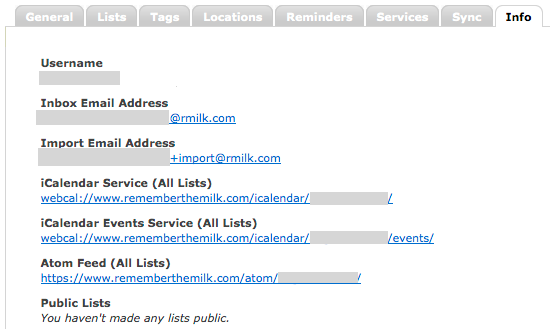
Ga naar terwijl u bent aangemeld bij RTM Instellingen> Info en let op de link onder "iCalendar Service (alle lijsten)". Kopieer de link en plak deze in de URL-balk van uw browser en wijzig vervolgens het gedeelte "webcal: //" of de URL in " https://”. Druk op enter en het zal een back-up van uw taken downloaden als een .ics-bestand.

Gebruik Wget om een back-up te krijgen
Wget is een handige opdrachtregeltool voor het ophalen van de inhoud van een webdocument. Het is klaar voor gebruik op Windows of UNIX, maar voor Mac-gebruikers is er een iets ingewikkelder proces om het te installeren, dat gedetailleerd is hier Hoe u Wget voor uw Mac kunt krijgenMacs zijn geweldig, met hun nette gebruikersinterface en een Unix-back-end. Soms heb je het gevoel dat je er bijna alles mee kunt doen. Tot je op een dag iets eenvoudigs probeert te doen en je ... Lees verder .
Gebruik deze opdracht om een back-up van uw RTM-gegevens met Wget te maken:
wget -q --http-user = "YOUR_USERNAME" --http-password = "YOUR_PASSWORD" --no-check-certificate https://www.rememberthemilk.com/icalendar/YOUR_USERNAME/ -O onthoud de melk. `Date '+% Y-% m-% d'`.ics
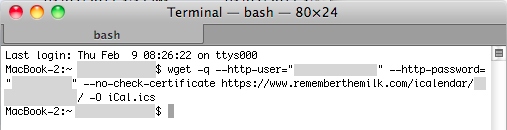
Gebruik Wget RTM-back-up in een dagelijks script
Maak een batch bestand Een batchbestand (BAT) maken in vijf eenvoudige stappenIn dit artikel wordt beschreven hoe u een batchbestand maakt met vijf eenvoudige stappen voor het Windows-besturingssysteem. Lees verder of een automator script 3 Eenvoudig te creëren eenvoudige Automator-workflows voor dagelijks gebruik Lees verder waaronder uw RTM Wget-opdracht. Zorg ervoor dat uw script dagelijks wordt uitgevoerd en dat er altijd een back-up van de meest recente gegevens wordt gemaakt.
Nette hacks voor betere bescherming
Hier zijn nog een paar ideeën om uw RTM-back-up nog beter te beschermen:
- Gebruik e-mail, Twitter of Evernote om taken aan RTM toe te voegen, zodat je altijd een back-up hebt van wat er is ingevoerd.
- Gebruik Dropbox 4 unieke en coole manieren om Dropbox te gebruiken Lees verder of een andere online back-uptool om een back-up te maken van de RTM-back-up die je hebt gekregen met Wget of een handmatige export.
- Ga nog een stap verder met uw batchbestand of automatorscript en zorg ervoor dat het automatisch uw RTM-back-upbestand naar uw Dropbox kopieert.
Back-up voor andere taakmanagers
De meeste van de bovenstaande methoden zouden even goed werken voor het maken van back-ups van andere webgebaseerde taken. Zoek gewoon naar hun exporttool en gebruik deze ideeën.
Beste combinatiecombinaties voor taken
Het is duidelijk dat een dagelijks back-upscript met Wget de gemakkelijkste manier is om ervoor te zorgen dat u over de nieuwste taken op uw bureaublad beschikt. U wilt echter waarschijnlijk nog steeds een lokale taakbeheerder om uw taken uit dit back-upbestand te lezen of om uw taken offline te controleren. Sommige mensen geven er de voorkeur aan om een lokale client te gebruiken die kan synchroniseren, maar dit is alleen effectief als u het programma opent en regelmatig synchroniseert.
Hoe maak je een back-up van je takenlijst? Wat zijn uw beste tips voor het beheren van uw RTM-back-ups?
Afbeelding tegoed: Moutzouris
Ange is afgestudeerd in Internet Studies & Journalistiek en houdt van online werken, schrijven en sociale media.


